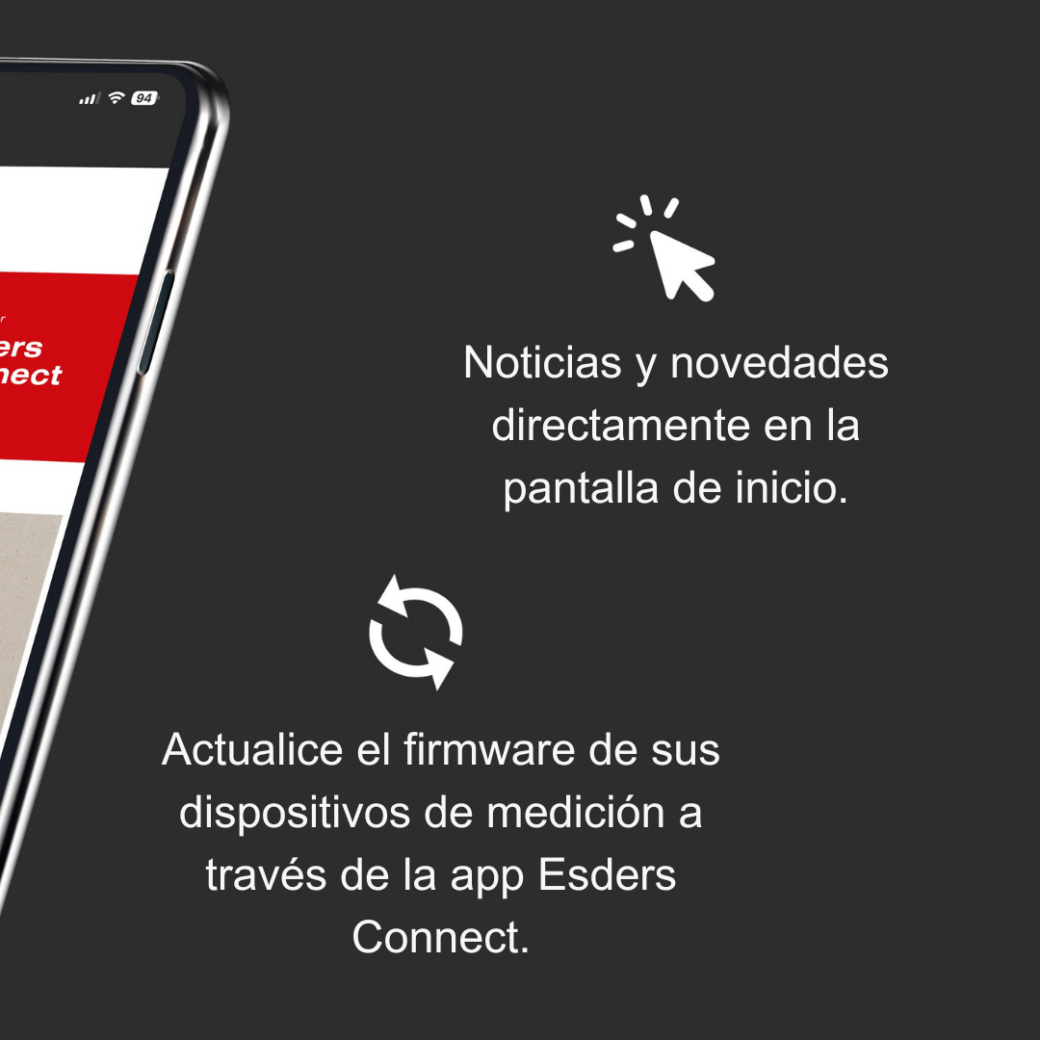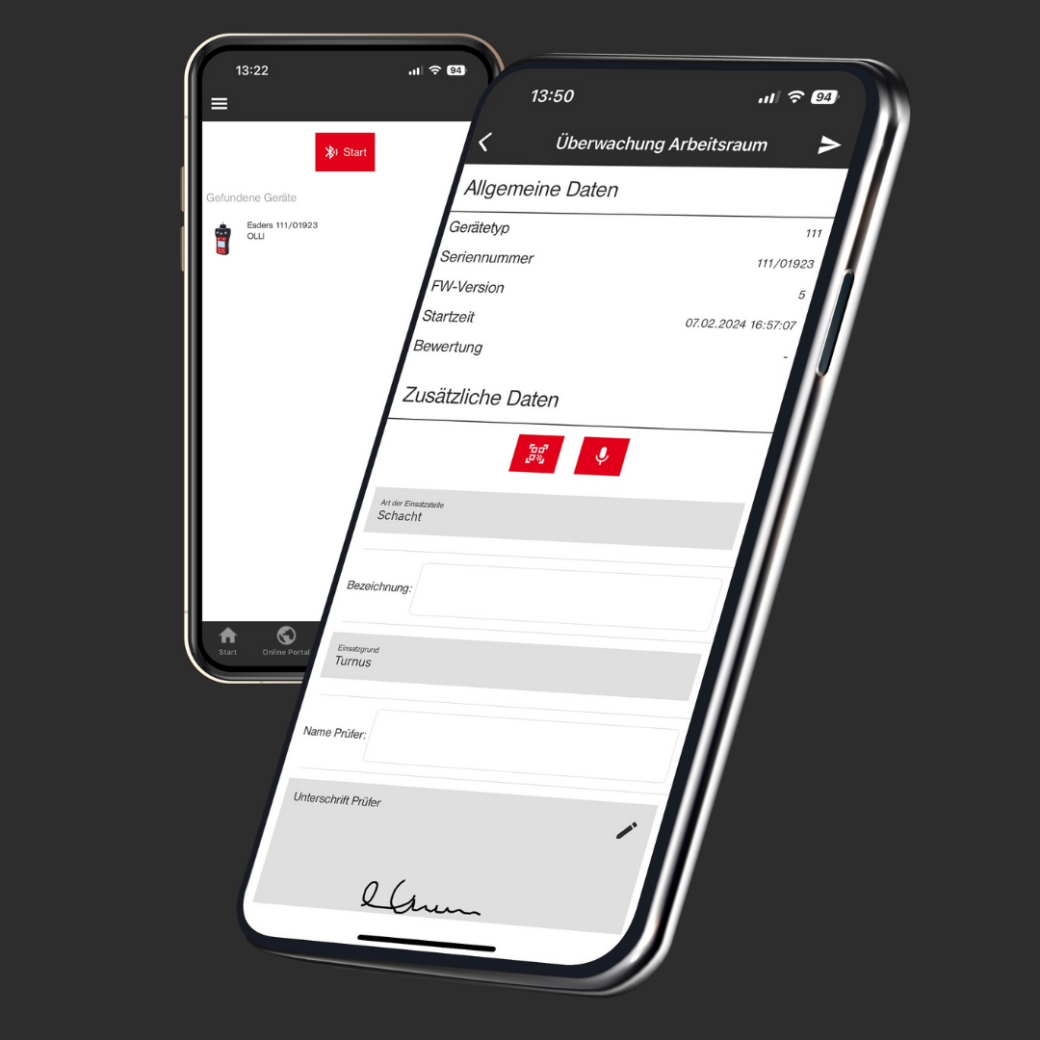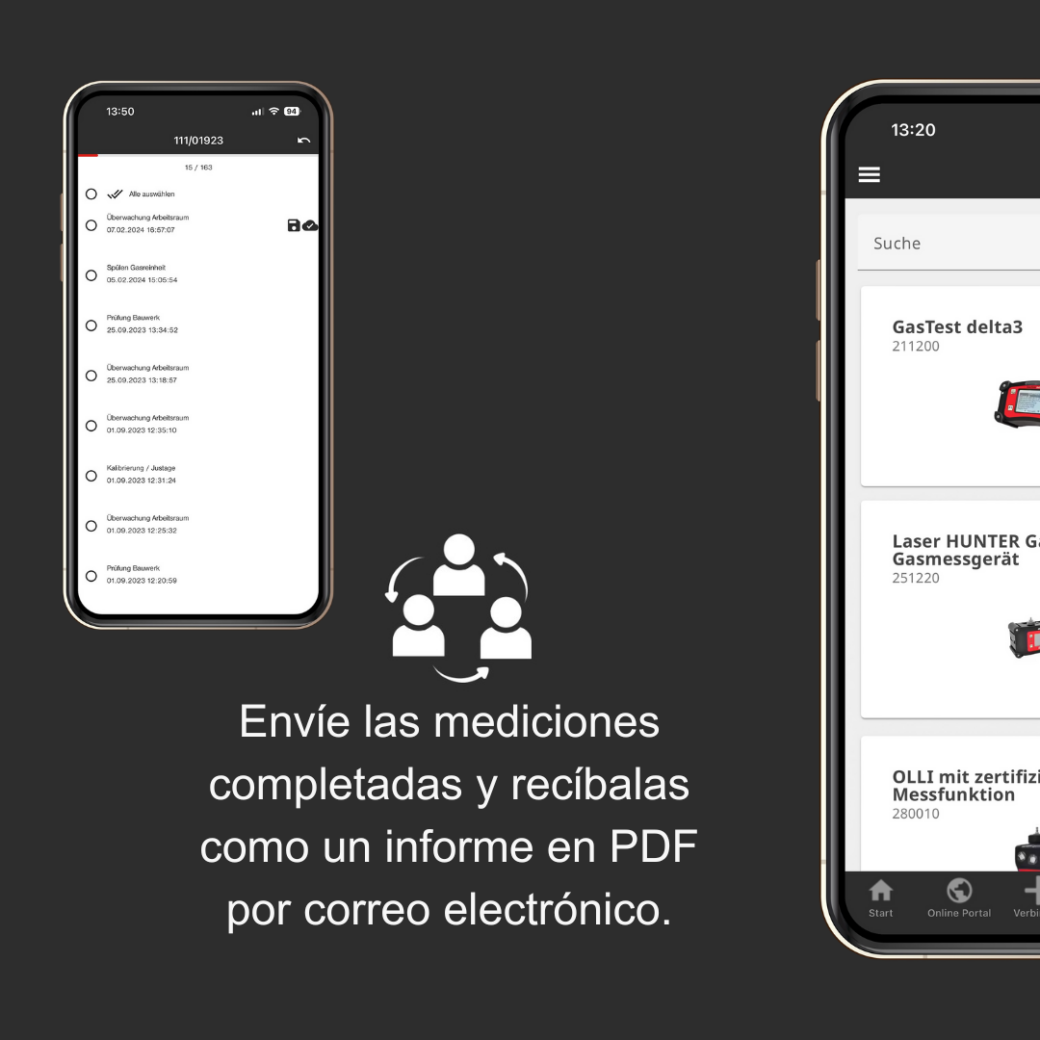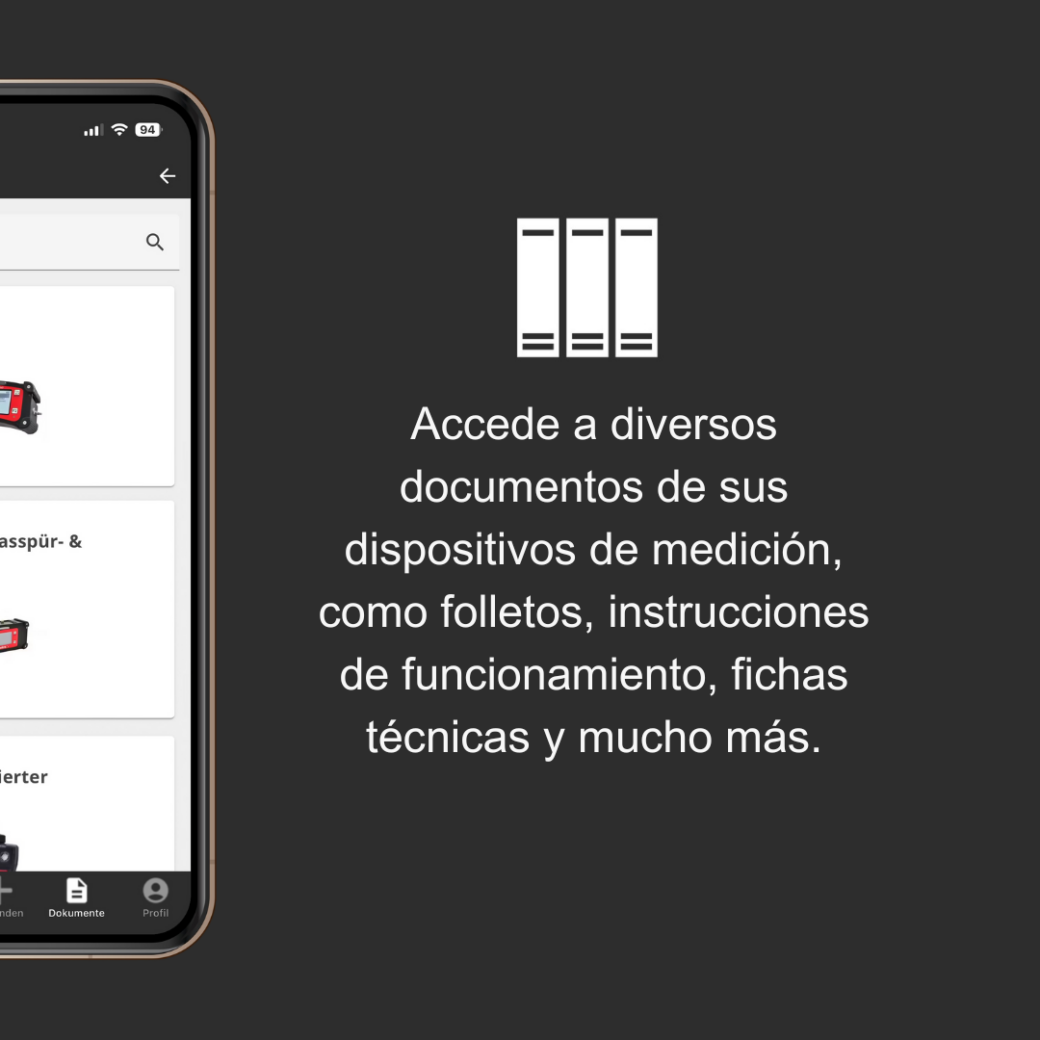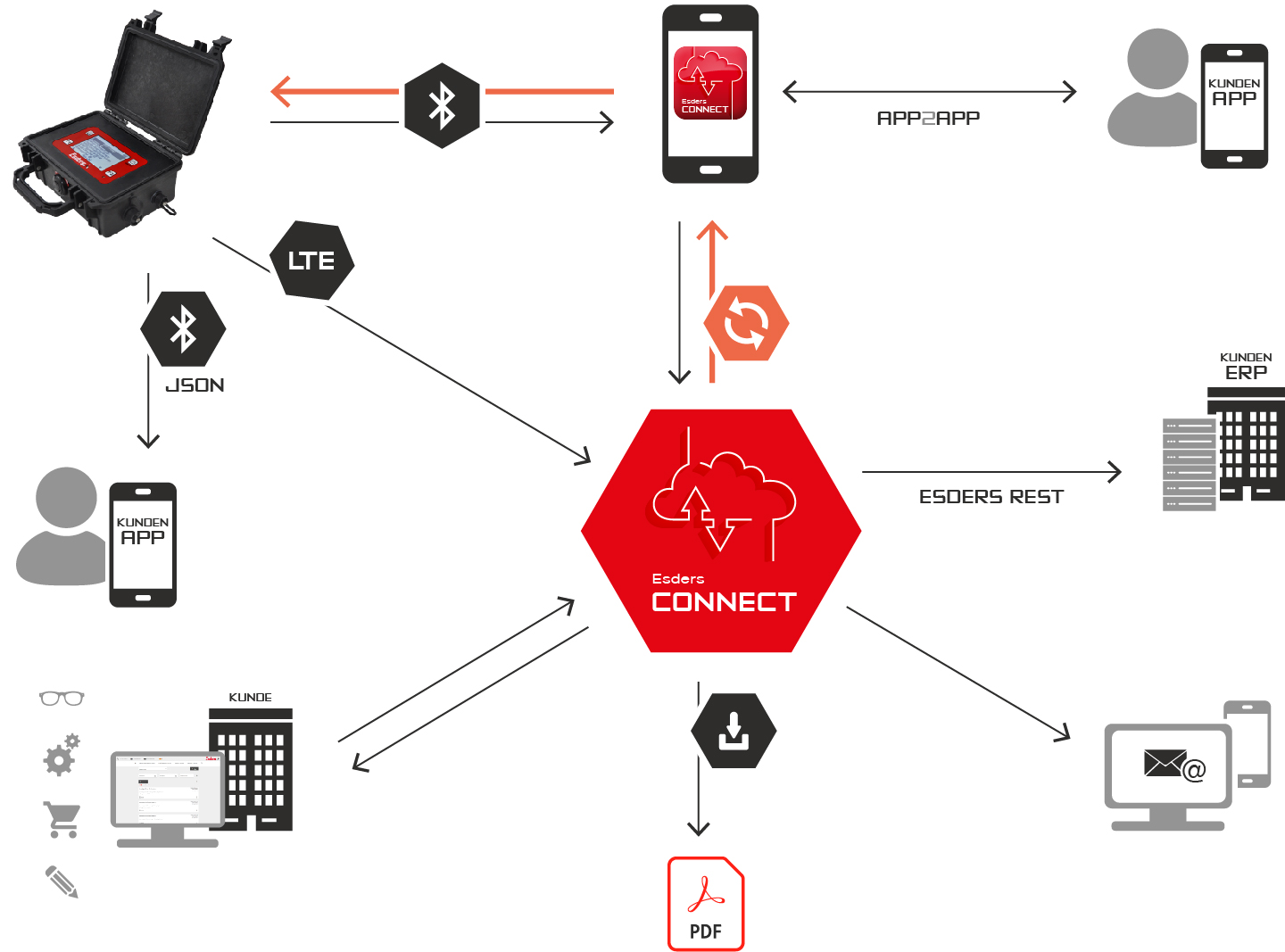En la sección «Ajustes» – «Gestión de usuarios», es posible establecer permisos diferentes para cada usuario. Los permisos son concedidos y gestionados por usuarios con derechos de «Administrador» (ver pregunta anterior).
Están disponibles los siguientes permisos:
Administrador
Tiene todos los derechos y puede conceder permisos a todos los demás usuarios de su empresa.
Ver todos los dispositivos
Todos los dispositivos de la empresa son visibles en «Mis dispositivos». Si no se concede esta autorización, solo son visibles los dispositivos asignados personalmente a este usuario (asignación a través de «persona de contacto» en el dispositivo respectivo).
Eitar dispositivos
Derecho a editar las entradas en los dispositivos visibles (por ejemplo, persona de contacto, contacto de servicio, etc.).
Editar grupos
Derecho a crear/editar grupos de dispositivos (incl. datos maestros, logotipo de la empresa) y a editar la configuración MDE de un dispositivo/grupo de dispositivos.
Ver todos los pedidos
Todos los pedidos de su empresa se muestran en «Mis pedidos». Si no se concede esta autorización, sólo son visibles los pedidos de los dispositivos que están asignados personalmente a este usuario (asignación a través de «persona de contacto» en el dispositivo respectivo).
Ver la gestión de datos de inspecciones
Se activa la «Gestión de datos de inspecciones» y se muestran todas las mediciones de la empresa (incl. descarga de informes/datos de medición).
Editar mediciones
Permite la edición posterior de las mediciones, es decir, la edición de las entradas en los datos adicionales (MDE).
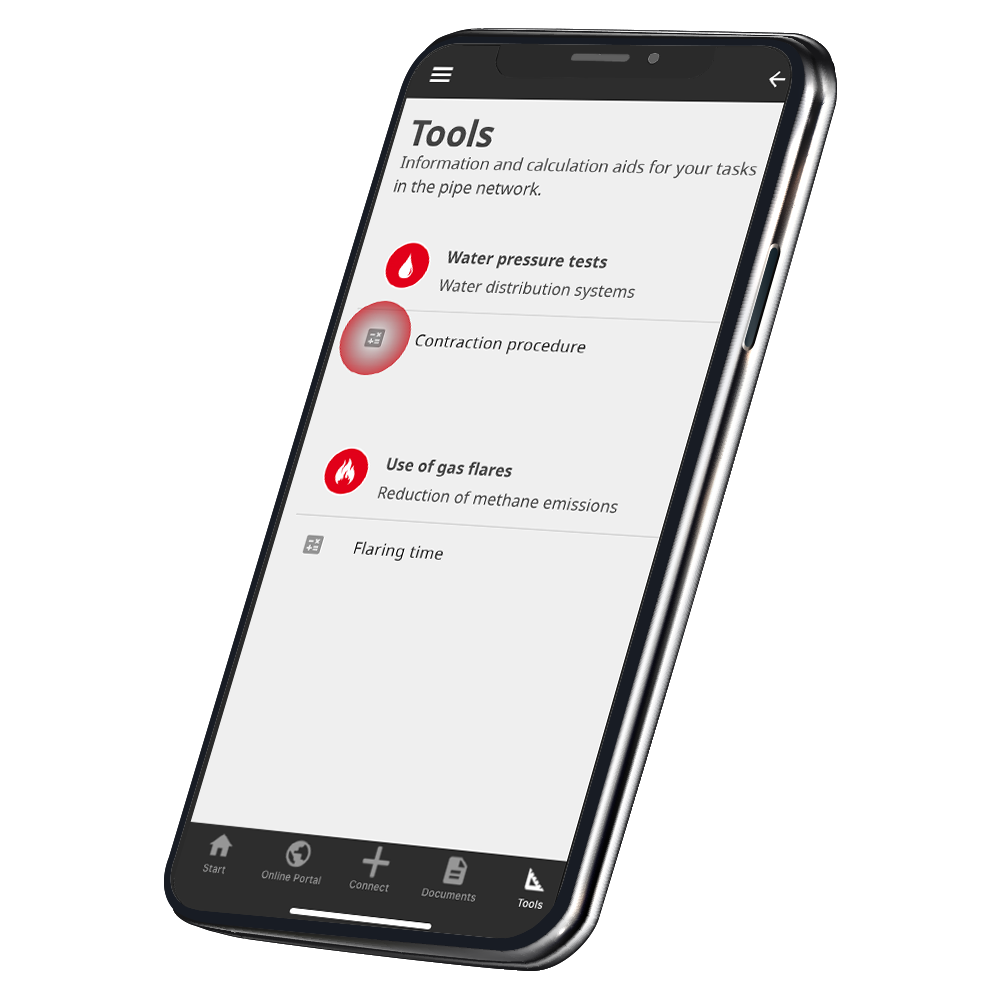
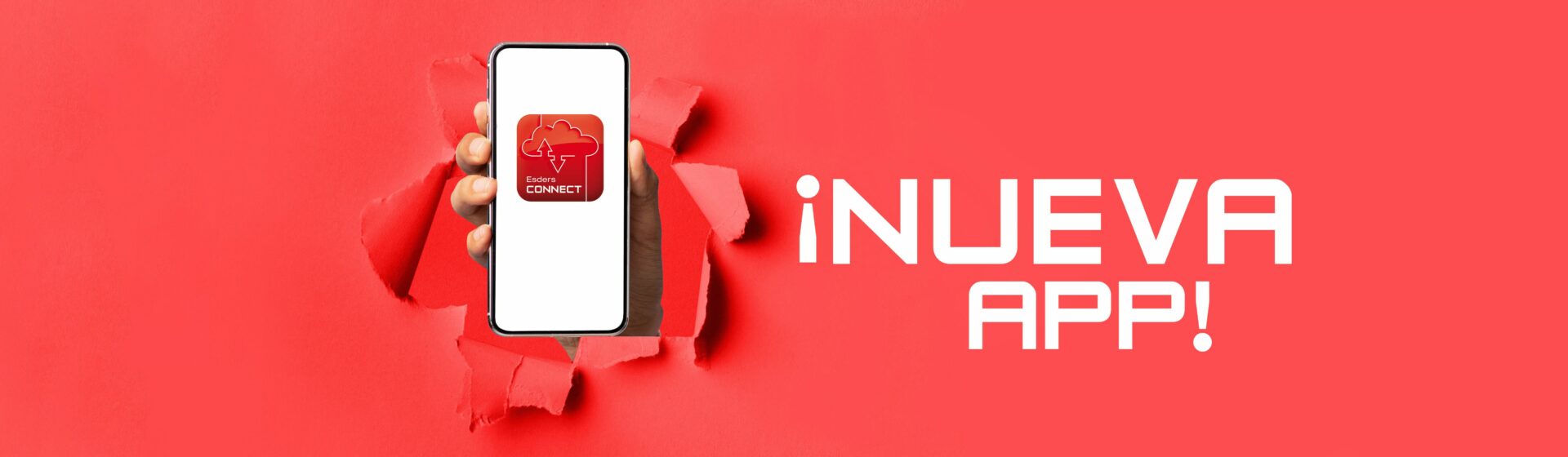
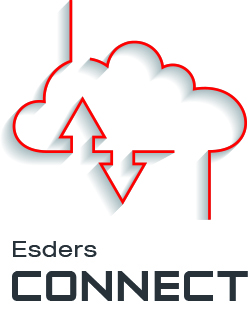
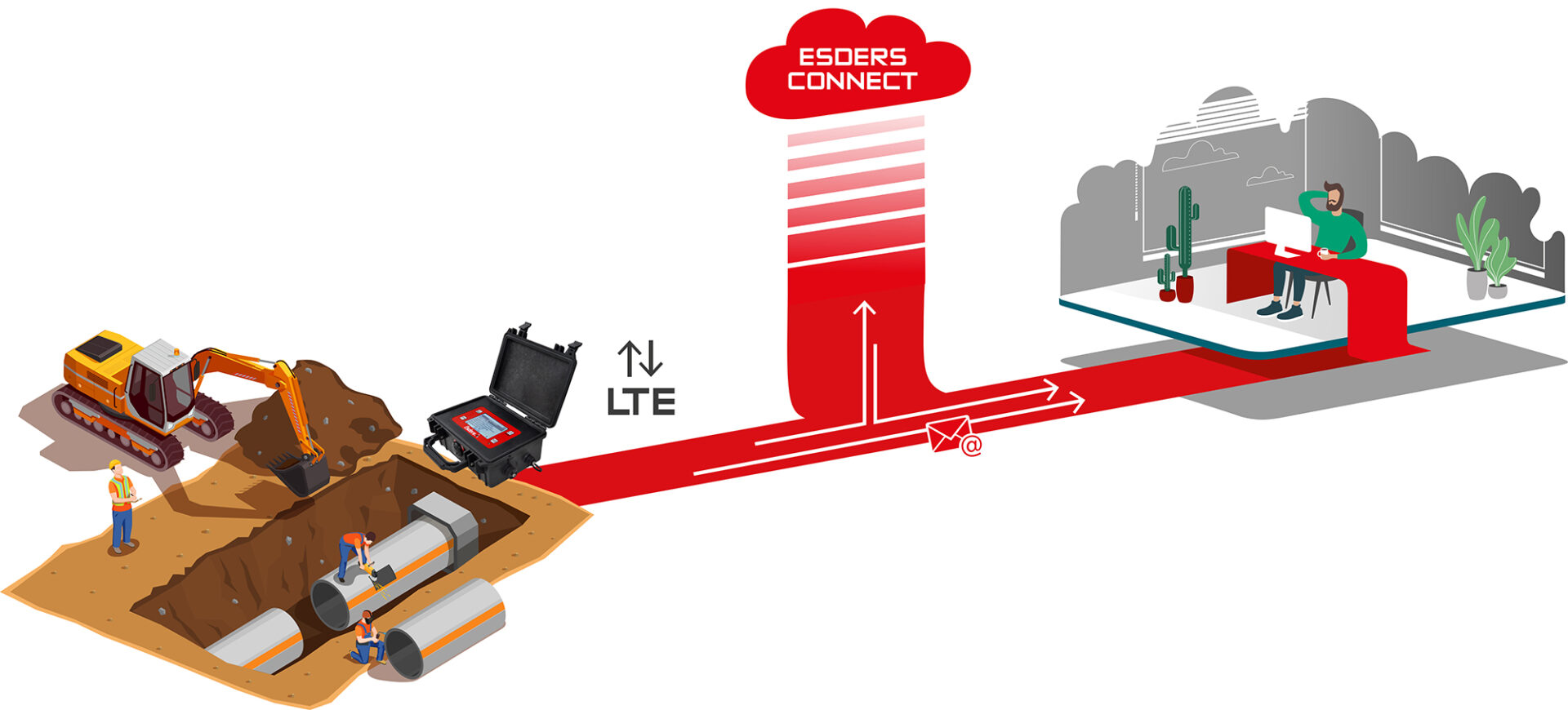
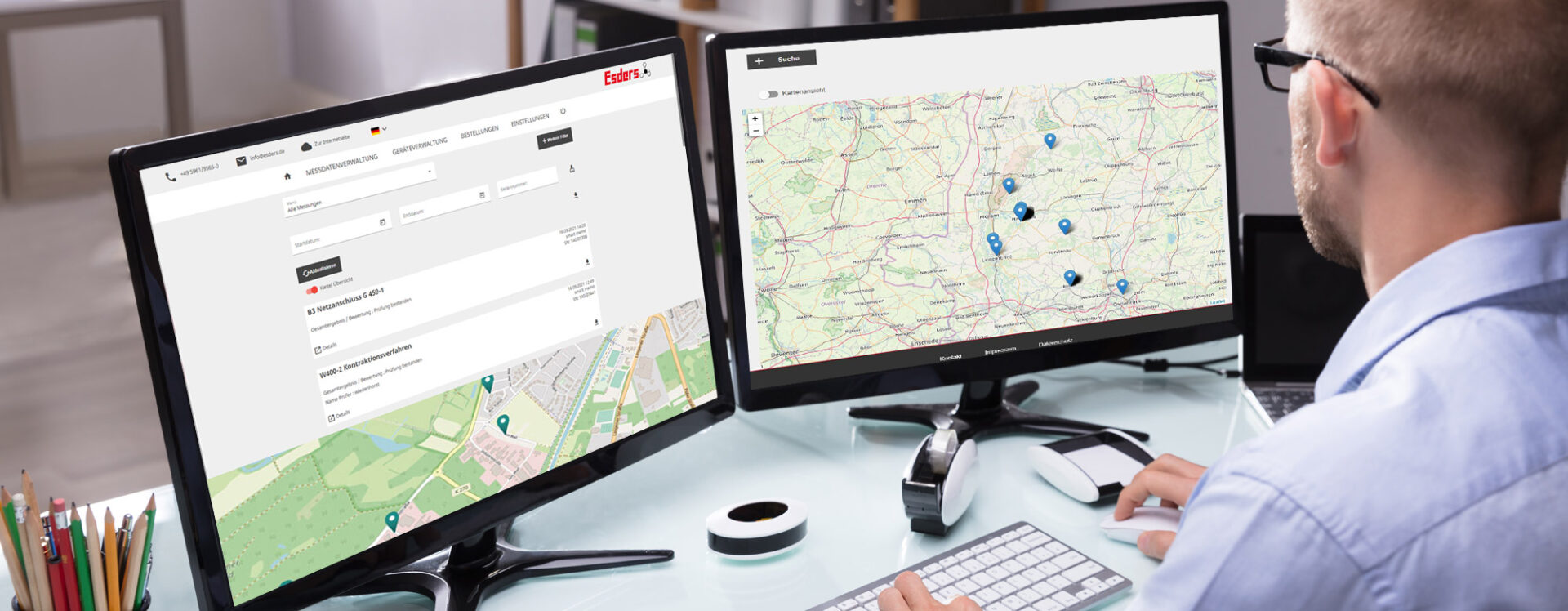
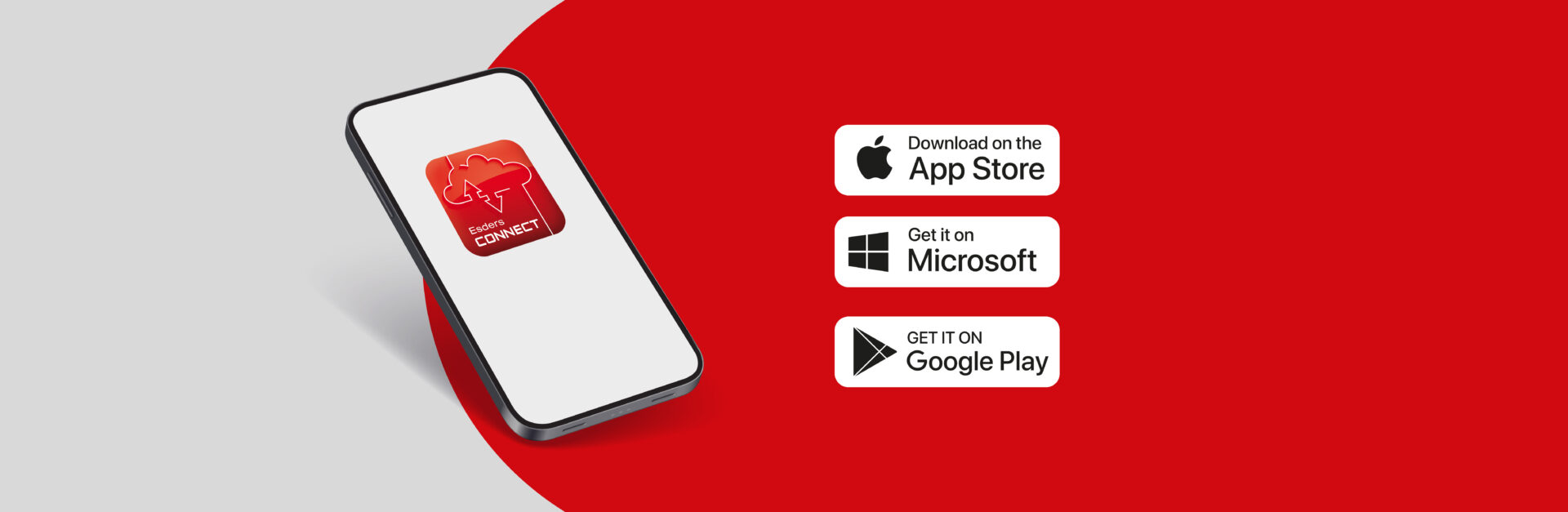


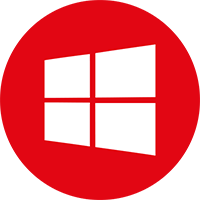
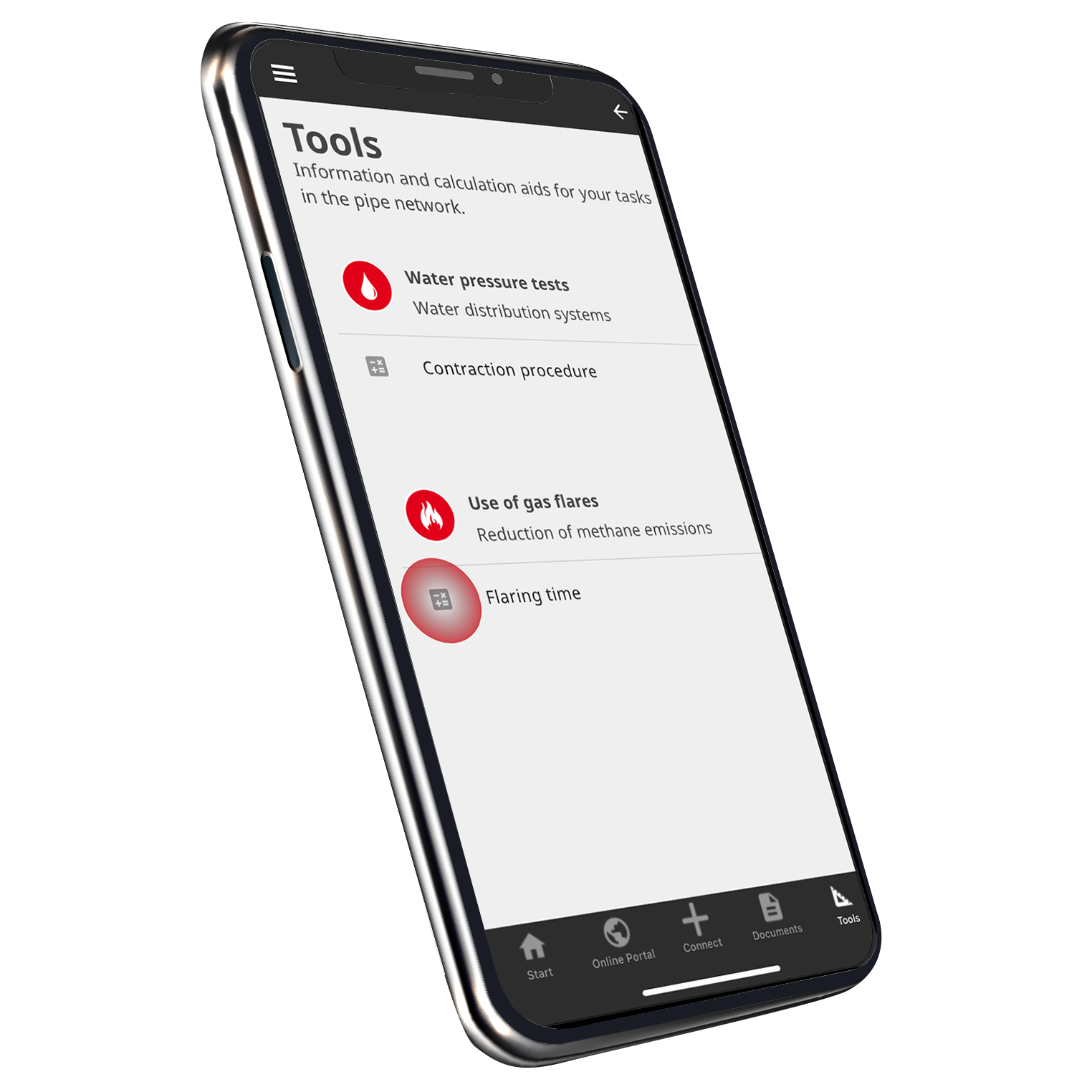
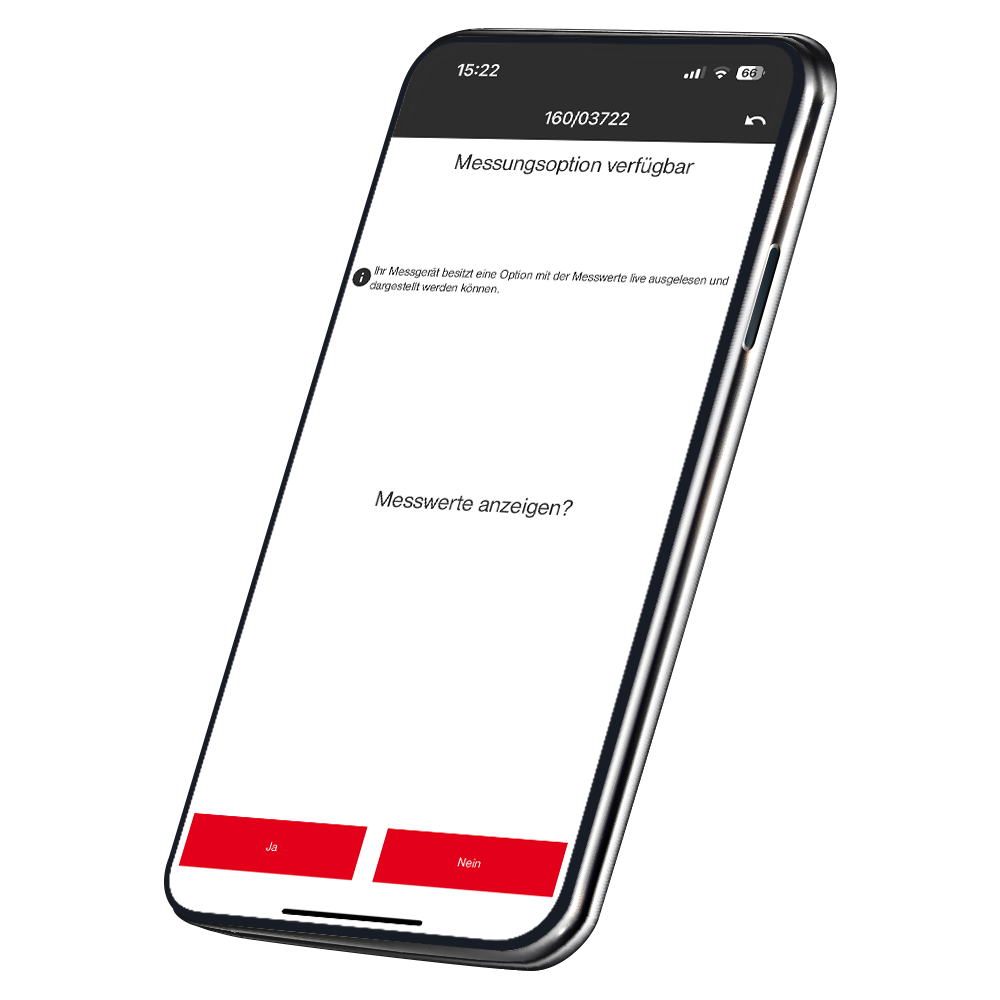
.jpg?width=100)
.jpg?width=100)
.jpg?width=100)